Actionazでキーボードとマウスのクリックをエミュレートする

繰り返しのタスクを自動で実行したいですか?手動でボタンを何度もクリックする代わりに、アプリケーションが
エンタープライズLinux用のEPELまたはExtraPackagesは、広範なサードパーティのソフトウェアリポジトリリソースです。これは、Fedoraプロジェクトの背後にいる人々によって維持されており、実稼働環境でCentOSまたはRedHat EnterpriseLinuxを使用している人々にとって優れたリソースです。
エンタープライズLinux用の追加パッケージは、CentOSまたはRHELではデフォルトでセットアップされていません。これは、オープンソースですが、何らかの理由でフリーソフトウェア標準に準拠していない可能性のあるソフトウェアが含まれているためです。
このガイドでは、CentOS / RedHat EnterpriseLinuxでEPELを有効にする方法について説明します。また、付属のソフトウェアリポジトリでは提供されていない、これらのオペレーティングシステム上のソフトウェアを入手するためのその他の方法についても説明します。
CentOSまたはRedHatEnterprise Linuxを使用している大多数の人は、サーバーを実行する予定です。これはエンタープライズスペースにおけるLinuxの性質であるため、理解できます。このため、コマンドラインを使用してサーバーで実行する方法を説明します。
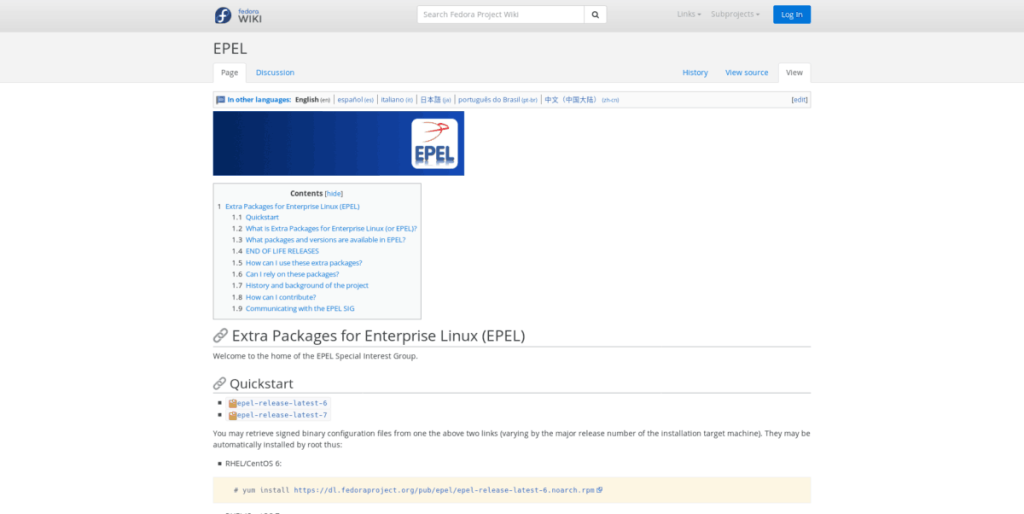
インストールを開始するには、ターミナルウィンドウを起動し、SSH経由でCentOSまたはRHELサーバーにログインするか、そこに座ってリモートでコンソールにアクセスし、現在のCentOSまたはRHELのリリースに一致する以下の手順に従ってください。現在実行中です。
手順1:suコマンドを使用して、システムのrootアカウントにログインします。または、ルートがオフになっている場合は、sudo-sを使用して高架端末ウィンドウにアクセスします。
su-
または
sudo -s
ステップ2:wgetコマンドがLinuxシステムにすでにインストールされていると仮定して、それを使用して最新のEPELRPMパッケージをサーバーにダウンロードします。
wget https://dl.fedoraproject.org/pub/epel/epel-release-latest-7.noarch.rpm
ステップ3:付きのYumパッケージマネージャは、レポがアップになるよう、システム上のEPEL 7リリースのRPMを設定し、RedHatのEnterprise Linuxの7上で実行されています。
ステップ4:サブスクリプションマネージャーツールを使用して、RHEL 7システムを「オプション」、「エクストラ」、および「HA」ソフトウェアリポジトリにサブスクライブし、EPELが提供しないRPMパッケージをシステムが確実に取得できるようにします。
Subscription-Managerリポジトリ--enable "rhel-*-optional-rpms" --enable "rhel-*-extras-rpms" --enable "rhel-ha-for-rhel-*-server-rpms"
ステップ1:suコマンドを使用して、root以外のユーザーからrootアカウントにコマンドラインを転送することから始めます。または、rootアカウントにアクセスできない場合は、sudo-sコマンドを使用して昇格されたシェルを取得します。
su-
または
sudo -s
ステップ2:wgetダウンローダープログラムをインストールします(CentOS 7システムにまだインストールされていない場合)。次に、それを使用して、EPELRPMファイルの最新リリースをダウンロードします。
wget https://dl.fedoraproject.org/pub/epel/epel-release-latest-7.noarch.rpm
ステップ3:ダウンロードが完了したので、Yum パッケージマネージャーを使用してCentOS7にEPELをインストールします。
yum installepel-release-latest-7.noarch.rpm
手順1: suを使用して、rootアカウントでコマンドラインにログインします。または、システムでルートが遮断されている場合は、sudo-sコマンドを使用して昇格されたターミナルシェルにアクセスします。
su-
または、
sudo -s
ステップ2:wgetダウンローダーアプリをまだインストールしていない場合は、RHEL6にインストールします。その後、それを使用して、システム上のEPELの最新リリースをすばやく取得します。
wget https://dl.fedoraproject.org/pub/epel/epel-release-latest-6.noarch.rpm
ステップ3:コマンドラインで、Yumパッケージマネージャーを使用して、EPELバージョン6をRHEL6システムにインストールします。
yum installepel-release-latest-6.noarch.rpm
ステップ1: CentOS6でEPEL6を有効にする最初のステップは、Linuxコマンドラインでrootアクセスを取得することです。これを行うには、suコマンドを使用してrootアカウントにログインします。または、セキュリティ上の理由でCentOS 6システムのrootアカウントが停止されている場合は、sudo-sコマンドを使用します。
su-
または
sudo -s
ステップ2:wgetダウンロードプログラムがシステムに設定されていることを確認します。その後、以下のコマンドを入力して、CentOS6用のEPEL6の最新リリースを自動的にダウンロードします。
wget https://dl.fedoraproject.org/pub/epel/epel-release-latest-6.noarch.rpm
ステップ3:ルートターミナルで、Yumパッケージマネージャーを使用して、最近ダウンロードしたEPEL 6RPMファイルをインストールします。
yum installepel-release-latest-6.noarch.rpm
CentOSまたはRedHatEnterprise Linuxをワークステーションとして使用していて、EPELが提供するソフトウェアにアクセスする必要がありますか?これを機能させる方法は次のとおりです。
ステップ1:お気に入りのWebブラウザーを使用して、Fedora Project WikiWebサイトのEPELページにアクセスします。
ステップ2:ページをスクロールして、必要なリリースを探します。CentOS 7 / RHEL 7の場合は、「epel-release-latest-7」というリンクをクリックします。CentOS 6の場合は、「epel-release-latest-6」を入手してください。
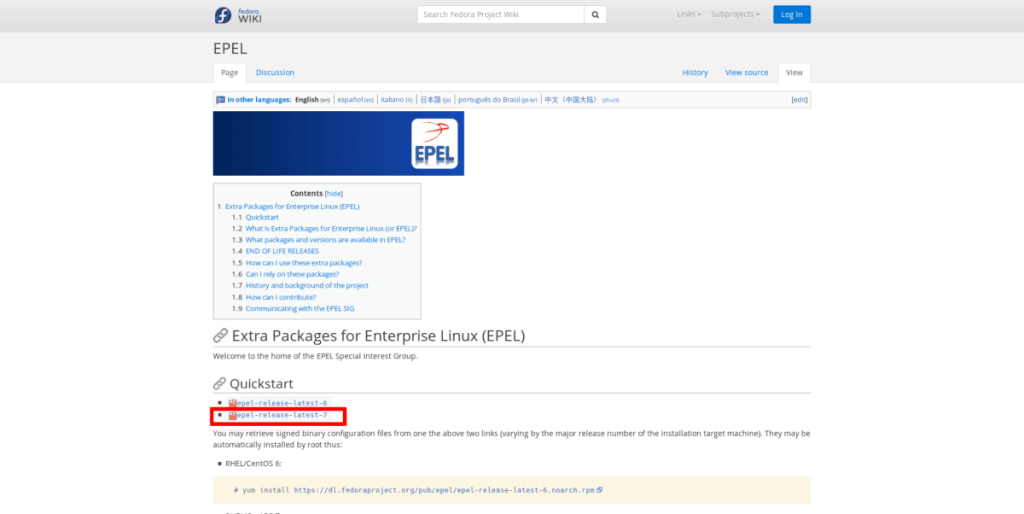
ステップ3: CentOS / RHELワークステーションでファイルマネージャーを起動し、「ダウンロード」フォルダーに移動します。次に、ダウンロードしたEPELリリースRPMを見つけ、マウスでダブルクリックして、システムのデフォルトのGUIRPMインストールツールで開きます。
ステップ4: Gnome Software、KDE Discover、またはCentOSまたはRHELワークステーションにEPELパッケージをインストールするために使用するGUIRPMパッケージインストーラーのプロンプトに従います。
繰り返しのタスクを自動で実行したいですか?手動でボタンを何度もクリックする代わりに、アプリケーションが
iDownloadeは、BBCのiPlayerサービスからDRMフリーのコンテンツをダウンロードできるクロスプラットフォームツールです。.mov形式の動画もダウンロードできます。
Outlook 2010の機能についてはこれまで詳細に取り上げてきましたが、2010年6月までにリリースされないため、Thunderbird 3について見ていきましょう。
たまには休憩も必要です。面白いゲームを探しているなら、Flight Gearを試してみてください。無料のマルチプラットフォームオープンソースゲームです。
MP3 Diagsは、音楽オーディオコレクションの問題を解決するための究極のツールです。mp3ファイルに適切なタグを付けたり、アルバムカバーアートを追加したり、VBRを修正したりできます。
Google Waveと同様に、Google Voiceも世界中で大きな話題を呼んでいます。Googleはコミュニケーション方法を変えることを目指しており、
Flickrユーザーが高画質で写真をダウンロードできるツールはたくさんありますが、Flickrのお気に入りをダウンロードする方法はありますか?最近、
サンプリングとは何でしょうか?Wikipediaによると、「サンプリングとは、一つの録音から一部、つまりサンプルを取り出し、それを楽器や音楽として再利用する行為です。
Googleサイトは、Googleのサーバー上でウェブサイトをホストできるGoogleのサービスです。しかし、一つ問題があります。それは、バックアップのための組み込みオプションがないことです。
Google Tasksは、カレンダー、Wave、Voiceなどの他のGoogleサービスほど人気はありませんが、それでも広く使用されており、人々の生活に不可欠な部分となっています。


![FlightGear Flight Simulatorを無料でダウンロード[楽しもう] FlightGear Flight Simulatorを無料でダウンロード[楽しもう]](https://tips.webtech360.com/resources8/r252/image-7634-0829093738400.jpg)





